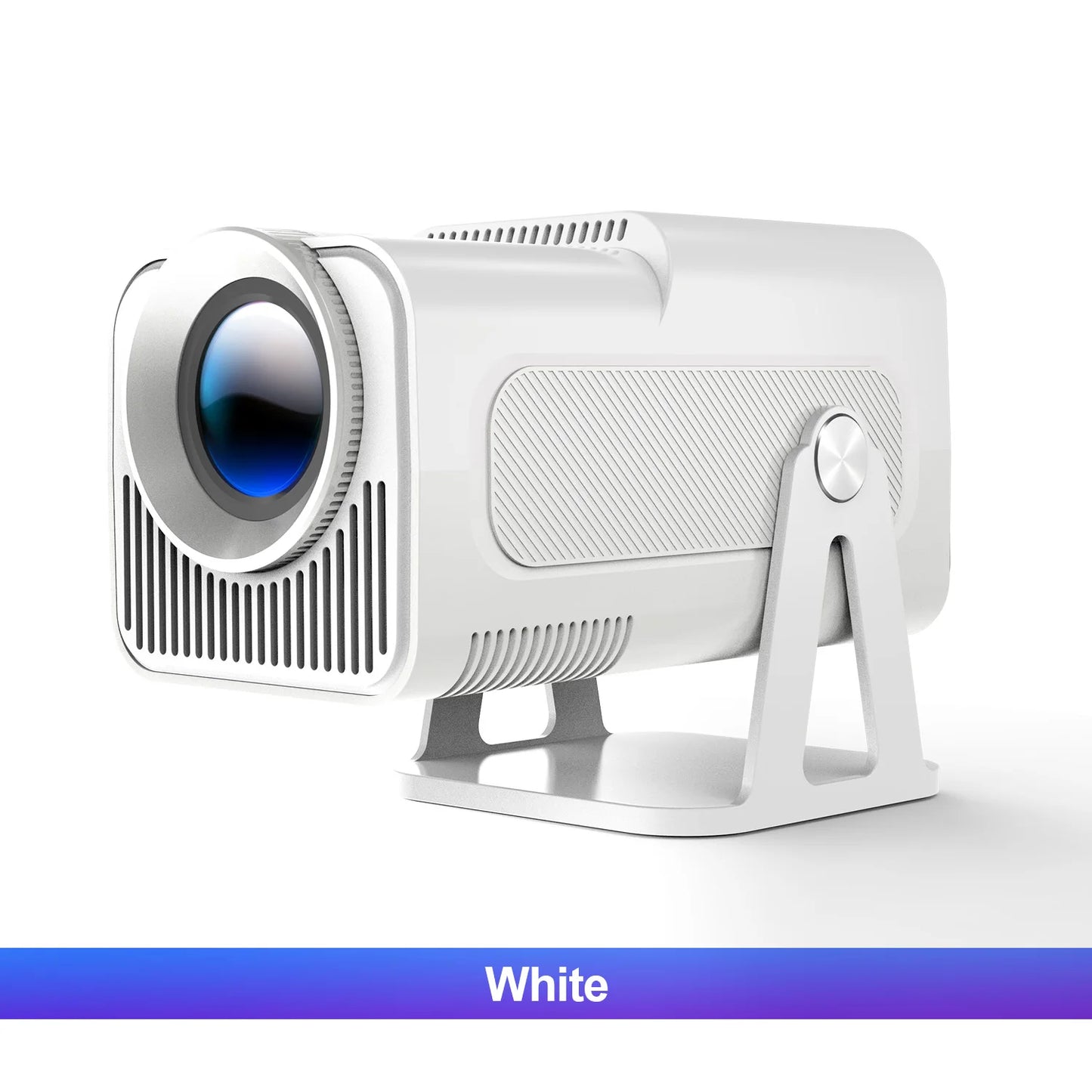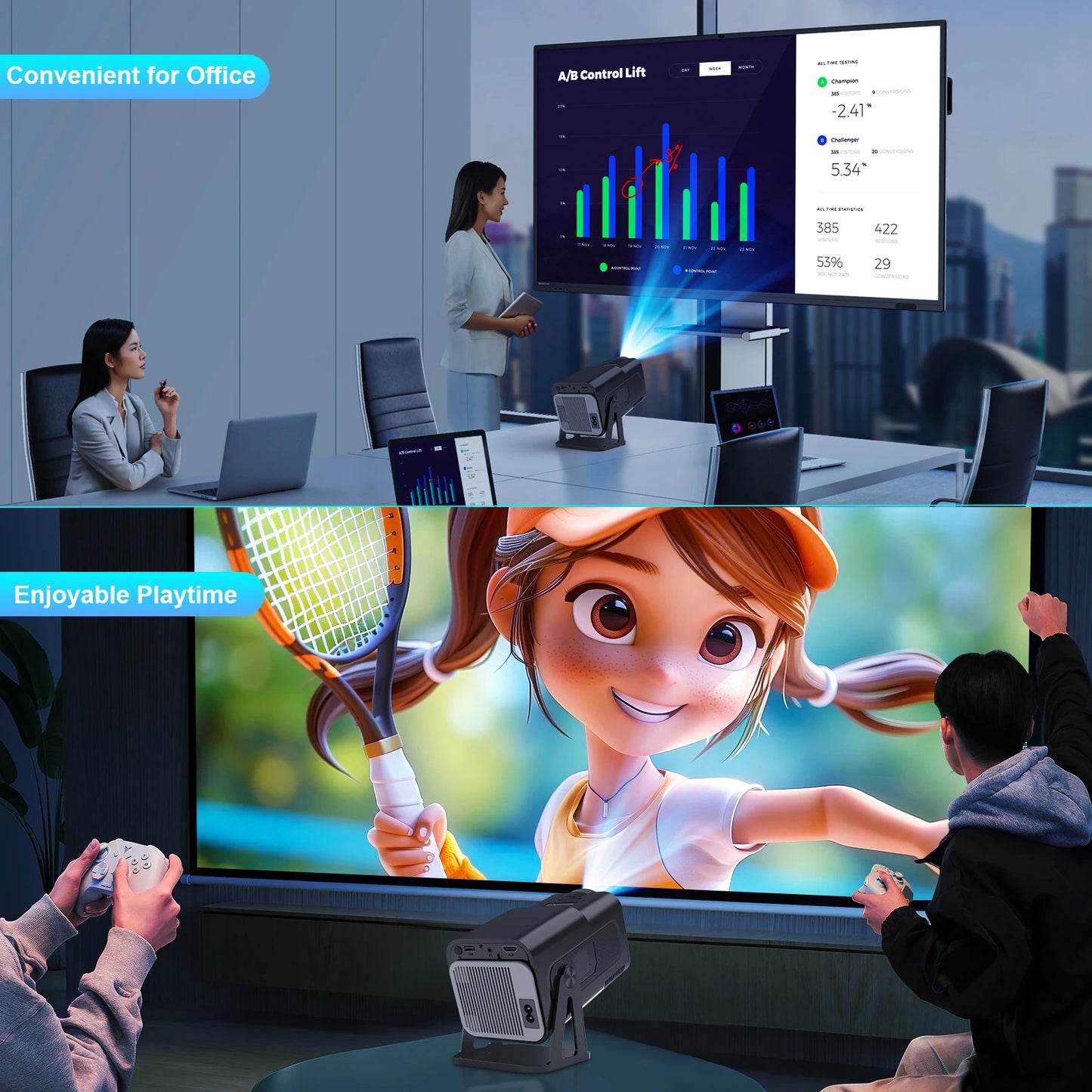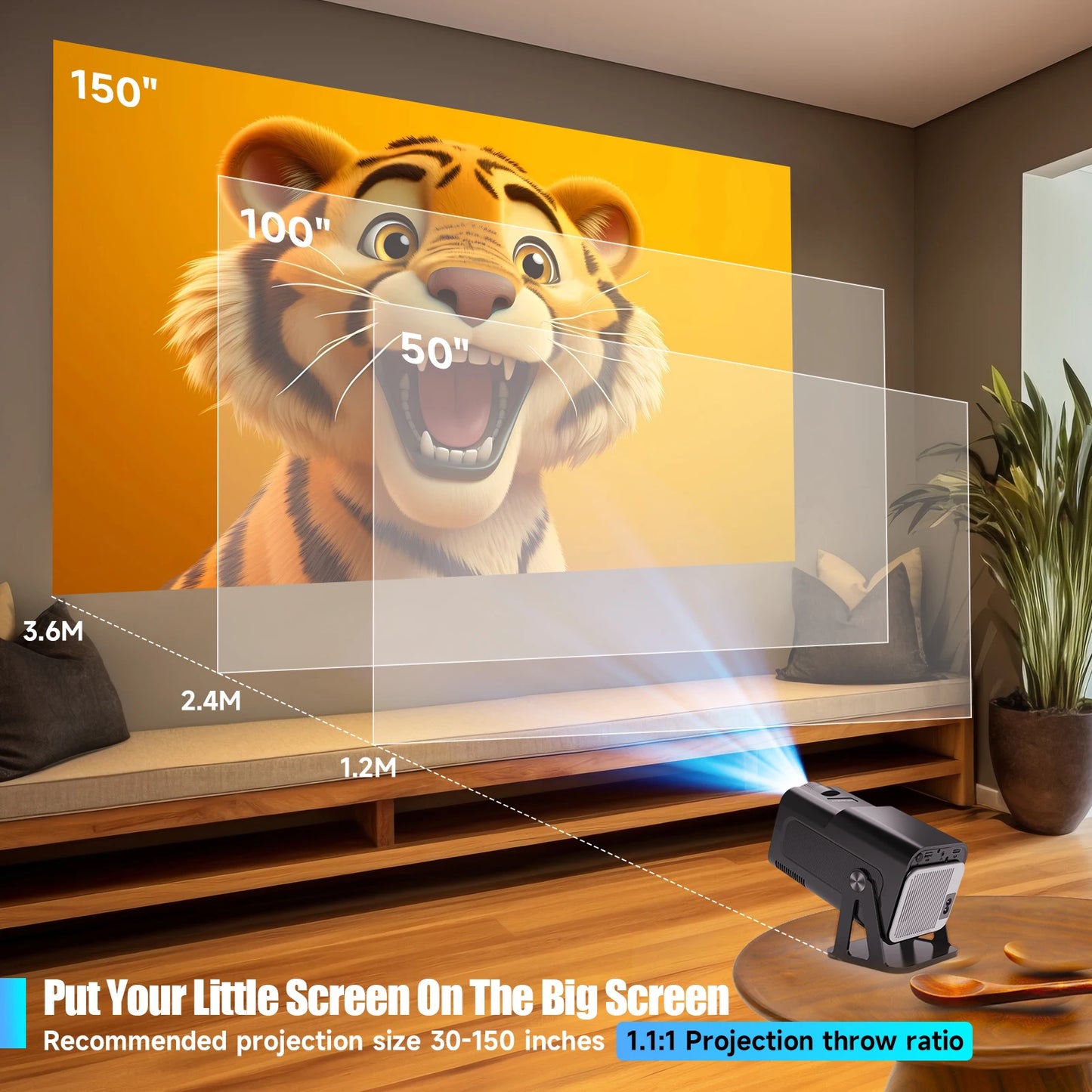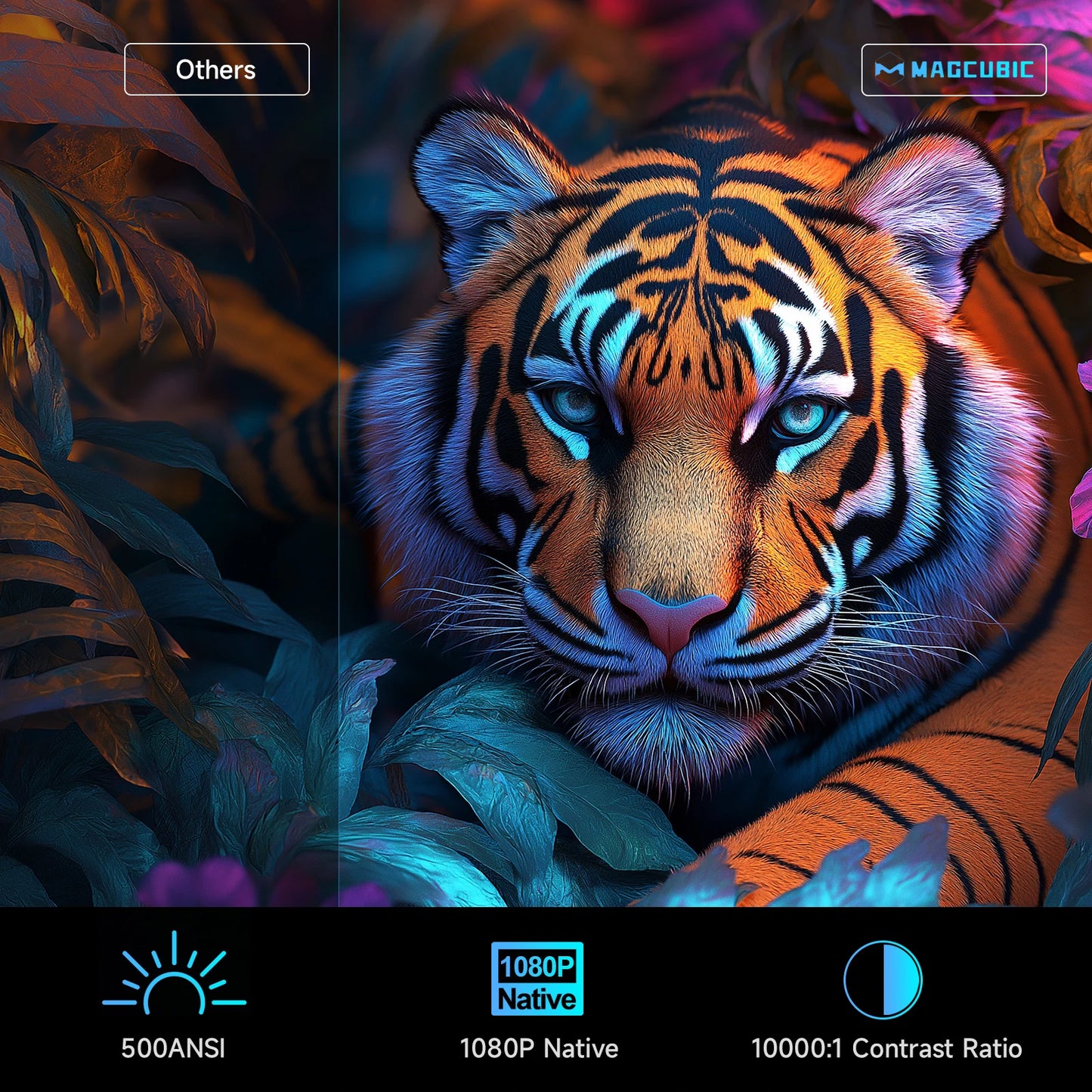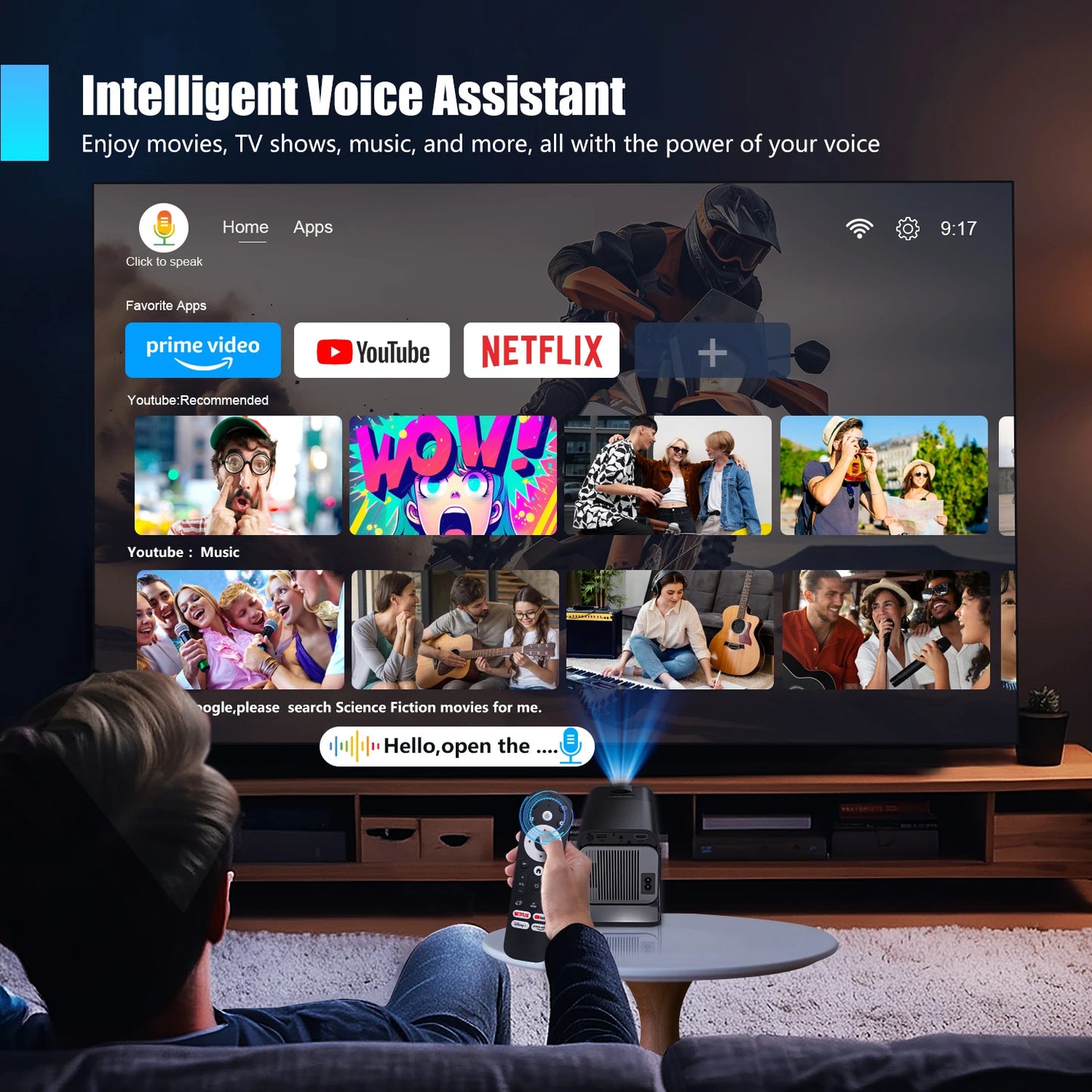Magcubic HY320 NTV Netflix Officially Licensed Android 13 Projector with 1080P 500ANSI Prime Video YouTube WIFi BT5.2 Portable
Magcubic HY320 NTV Netflix Officially Licensed Android 13 Projector with 1080P 500ANSI Prime Video YouTube WIFi BT5.2 Portable
No se pudo cargar la disponibilidad de retiro
COMPARTIR
ESPECIFICACIONES
- ANSI Lúmenes: 500
- Batería: No
- Bluetooth: Sí
- Marca: Magcubic
- Brillo: 18,000 lúmenes
- Altavoz incorporado: Sí
- Categoría: Proyectores
- Opción: Sí
- Sustancias químicas de alta preocupación: Ninguna
- Proyector de cine en casa: Sí
- Adaptador incluido: Sí
- Corrección Keystone: Corrección automática
- Fuente de luz: LED
- Resolución óptica: 1920x1080 dpi
- Origen: China continental
- Portátil: Sí
- Potencia: 60W
- Fuente de alimentación: DC
- Tamaño de proyección: 30-200 pulgadas
- Tecnología de proyección: LCD
- Modo de proyección: T4
- Control remoto incluido: Sí
- Escala de pantalla: 16:09
- Sistema: Android
- Tipo: Proyector digital
- Uso: Proyector de cine
- Peso: 1.260 kg
- Zoom: Enfoque
![]()
Magcubic 1080P 500ANSI Portatil Android 13 Projector
Certificado Oficial NETFLIX/Prime Video/YouTube & 1080P

Certificado Oficial App Store

500ANSI & 1080P Native & 10000:1 Contrast Ratio

Asistente de voz inteligente
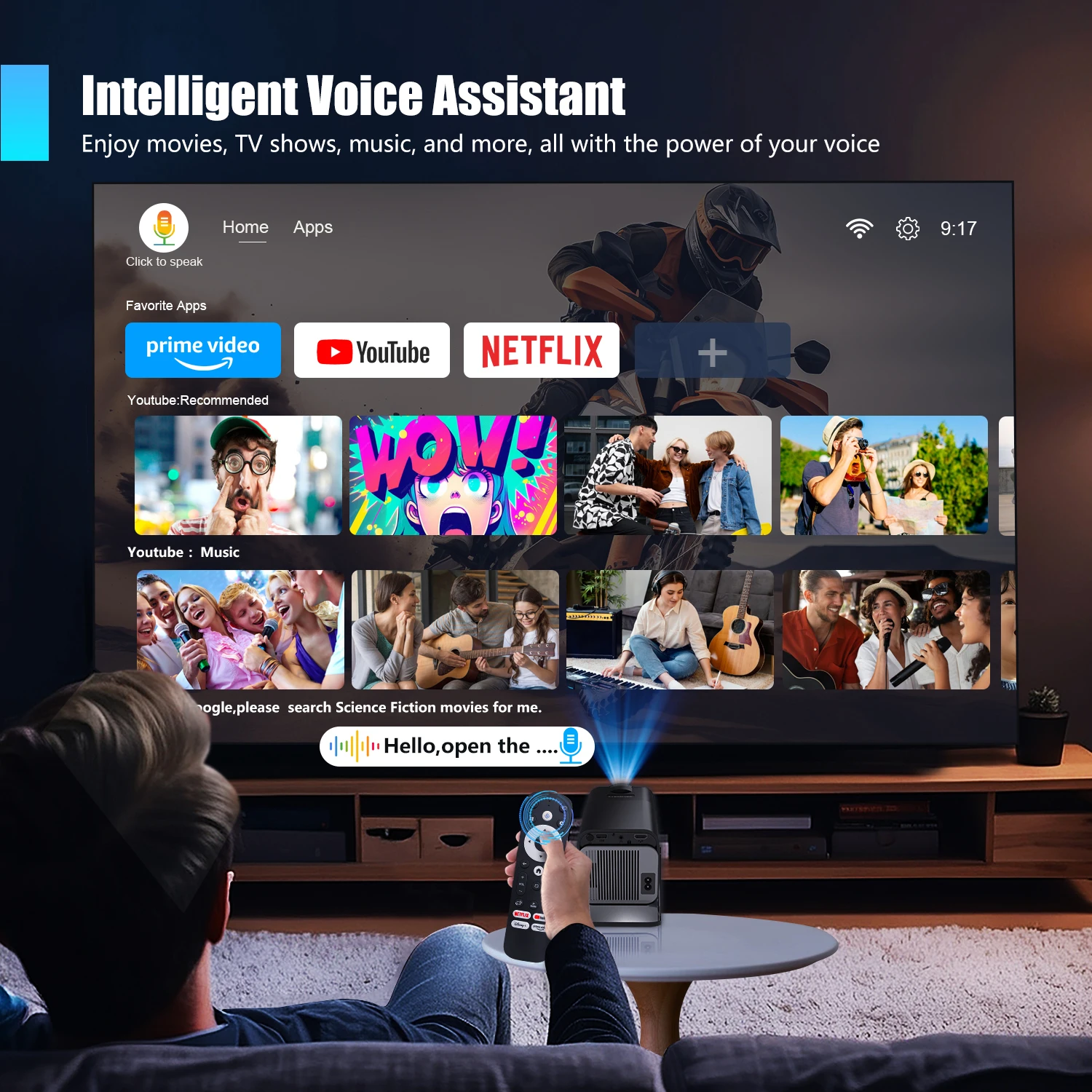
Corrección automática de imagen

Varios tamaños de pantalla
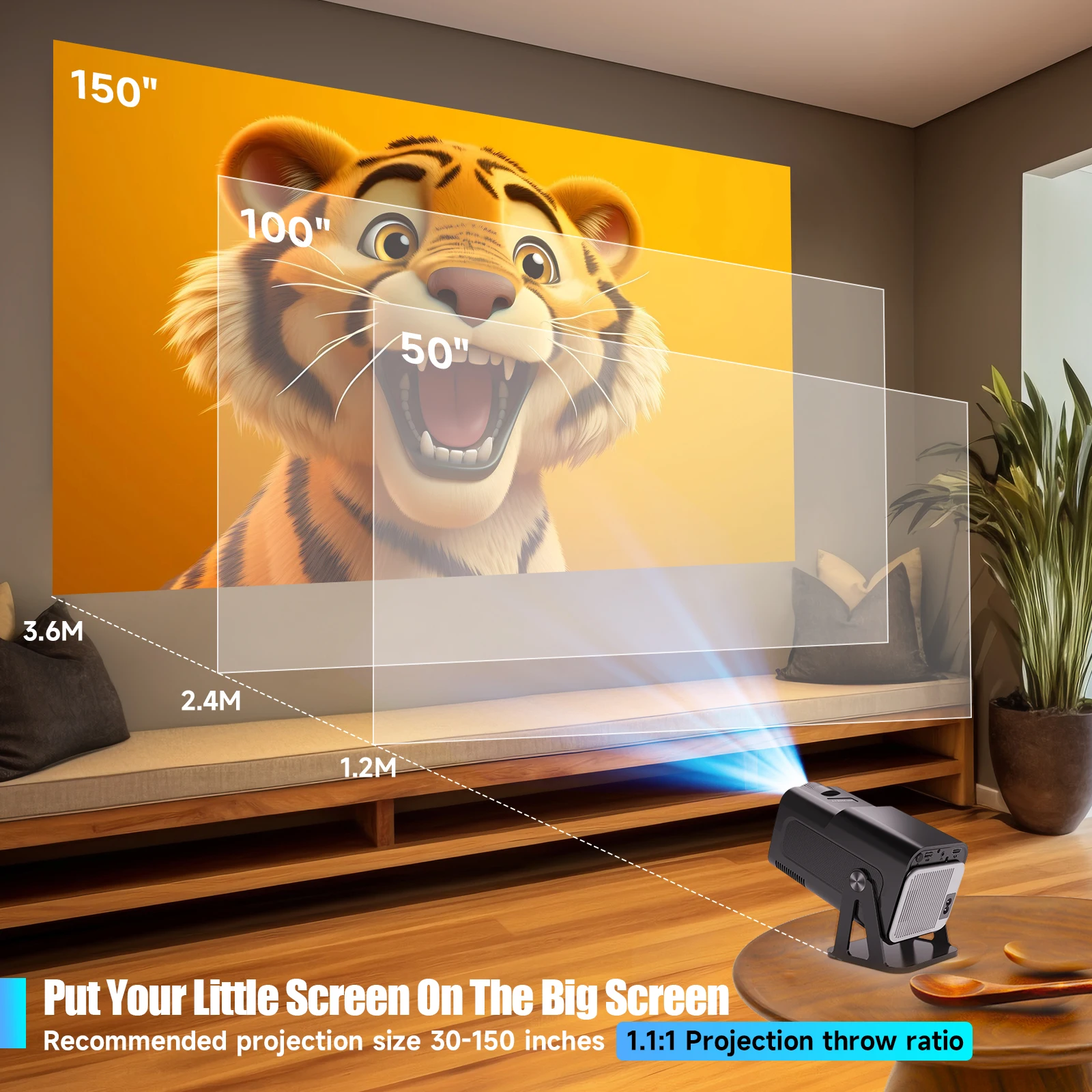
2.4G+5G WIFi

Bluetooch 5.2

50%-100% Zoom Functiones
Ajuste de imagen 50% -100%,

Duplicación de pantalla:Support Miracast ,Airplay ,DLNA

Cualquier ángulo, claridad cristalina

Chip de ultima generación S950D4

Nivel bajo de sonido < 25db
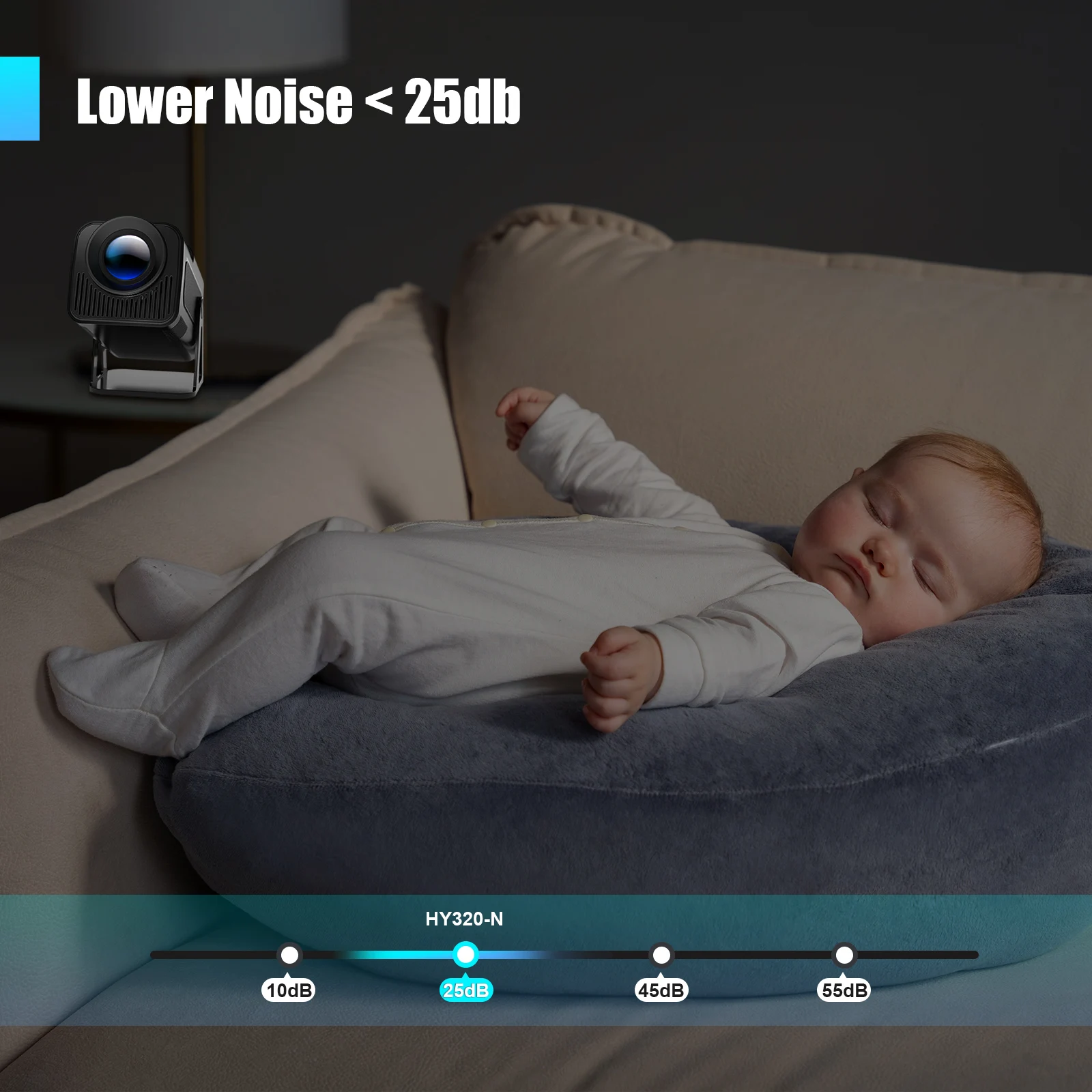
Transportable ha cualquier lugar

Conveniente para oficina y juegos
Días en familia y ocio en el exterior
Producto Interfaz

Preguntas y Respuestas |
P1: ¿Es compatible el proyector con smartphones de Google?
R: Debido a problemas con el protocolo de duplicación de pantalla en teléfonos Motorola y Google, no es posible reflejar la pantalla directamente desde el proyector. Es necesario utilizar un Google Chromecast para conectarlo.
P2: ¿Cómo puedo acceder a Netflix, Prime Video y YouTube?
R: El HY320NTV viene con Netflix, Prime Video y YouTube con licencia oficial preinstalados. No se necesita un TV Stick: simplemente presiona un botón en el control remoto para iniciar estas aplicaciones rápida y fácilmente.
P3: ¿Puedo descargar otras aplicaciones?
R: El HY320NTV funciona con Whale OS y puedes descargar aplicaciones directamente desde la tienda de aplicaciones. Si no encuentras una aplicación específica, por favor, contacta a nuestro equipo de soporte para obtener ayuda.
P4: ¿Cómo puedo duplicar la pantalla de dispositivos iOS en el HY320NTV?
R:
-
Ve a Configuración > Preferencias del dispositivo > Whale OS Cast > Duplicación de TV.
-
Usa la función AirPlay en tu dispositivo iOS, asegurándote de que ambos dispositivos estén conectados a la misma red WiFi.
-
El contenido protegido por derechos de autor de aplicaciones como Disney+ no se puede duplicar ni transmitir.
P5: ¿Cómo puedo obtener una imagen cuadrada?
R:
-
Alinea el proyector correctamente para que la lente mire directamente a la pantalla.
-
Ve a Configuración > Lente > Restablecer datos de corrección trapezoidal.
-
Si es necesario, ajusta manualmente: Configuración > Lente > Corrección trapezoidal > Desactivar corrección trapezoidal automática > Corrección de 4 esquinas.
P6: ¿Qué debo hacer si el proyector HY320NTV no se conecta a Wi-Fi?
R:
-
Verifica la zona horaria en Configuración > Preferencias del dispositivo > Fecha y hora.
-
Cambia a otra red Wi-Fi o usa un punto de acceso móvil.
-
Prueba con las bandas de 2.4GHz y 5GHz.
-
Restablece la configuración de fábrica en Configuración > Otros ajustes > Restaurar ajustes de fábrica.
P7: ¿Cómo puedo personalizar los ajustes de imagen (brillo, contraste, etc.) en el proyector HY320NTV?
R: Presiona el botón "P MODE" para personalizar la configuración de imagen en Modo de imagen > Usuario > Configuración de imagen personalizada.
|
|